win10电脑性能优化设置(史上最全最详细)
目录
win10电脑性能优化设置(史上最全最详细)
1.桌面图标显示
2.win+i
2.1 “系统”
2.1.1 通知和操作 关
2.1.2专注助手 关
2.1.3 电源和睡眠 设置
2.1.4 存储 开
2.2 网络和Internet
2.3 个性化
2.4 应用
2.5 账户
2.6 游戏
2.7 隐私
墨迹书写和键入个性化:关
诊断和反馈 全部关闭
活动历史记录:全部取消勾选
2.8 更新和安全
传递优化:关
3.鼠标右击此电脑,点击管理,点击服务和应用程序,点击服务
3.1 关闭SysMain
3.2 关闭 Windows Update
4.双击此电脑
4.1 点击查看,勾选 项目复选框、文件扩展名、隐藏的项目
4.2 将所有的文件夹,移入D盘下,用户名目录下对应的文件夹下
5.右击此电脑属性点击高级系统设置
5.1 性能
5.1.1 视觉效果
5.1.2 高级
设置虚拟内存
5.2 启动和故障恢复
6.控制面板双击打开
6.1 系统和安全
6.2 点击 硬件和声音
电源选项
7.回收站
8.开启卓越性能模式
9.关闭注册表自动更新
10 win10组策略关闭自动更新
11.关闭任务计划程序更新
12.解除网速限制
13.激发CPU最强性能
1.桌面图标显示
在桌面鼠标右键,选择"个性化",进入到设置界面,选择"主题",选择"桌面图标设置
2.win+i
2.1 “系统”
2.1.1 通知和操作 关
2.1.2专注助手 关
2.1.3 电源和睡眠 设置
2.1.4 存储 开
点击"配置存储感知或立即运行" 点击“更改新内容的保存位置” 全部保存在D盘
2.2 网络和Internet
点击Windows防火墙 关闭防火墙
2.3 个性化
开始
2.4 应用
启动
全部关闭
2.5 账户
登录选项,设置密码和PIN
2.6 游戏
点击”图形设置“